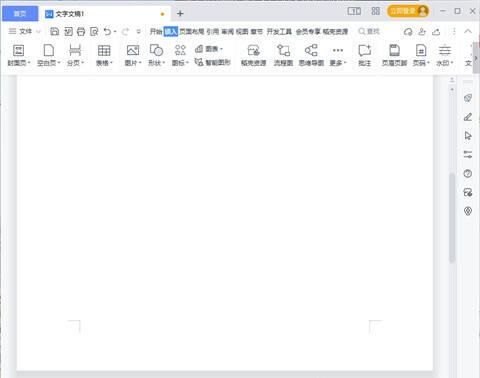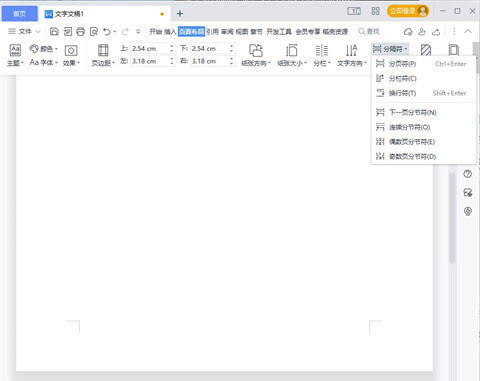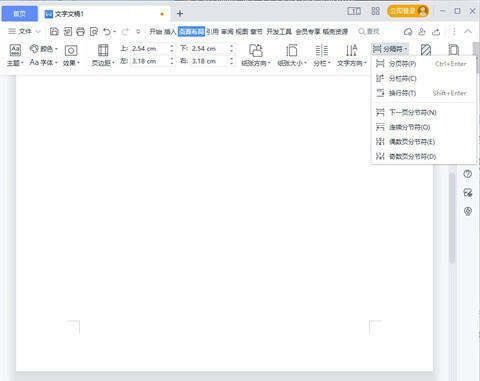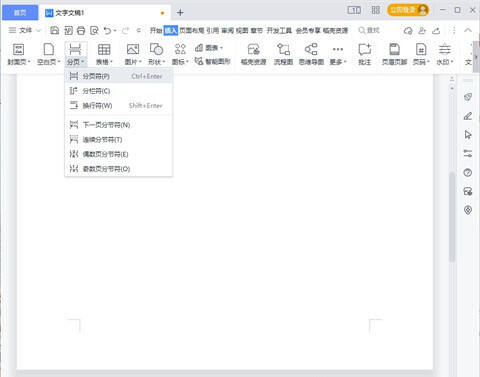wps怎么添加空白页 wps添加空白页的四种方法
办公教程导读
收集整理了【wps怎么添加空白页 wps添加空白页的四种方法】办公软件教程,小编现在分享给大家,供广大互联网技能从业者学习和参考。文章包含429字,纯文字阅读大概需要1分钟。
办公教程内容图文
方法二:页面布局法
1、在打开的Word文档中找到菜单栏里“页面布局”选项。
2、点击其下方工具栏里面的“分隔符”旁边小三角,在里面选择“分页符”即可成功添加下一页。
方法三:
点击导航栏中的插入然后点击空白页。
方法四:
点击导航栏中的插入然后点击分页中的分页符。
总结:
在键盘上按住“ctrl+enter”组合键,就可以轻松的完成添加下一页任务。
办公教程总结
以上是为您收集整理的【wps怎么添加空白页 wps添加空白页的四种方法】办公软件教程的全部内容,希望文章能够帮你了解办公软件教程wps怎么添加空白页 wps添加空白页的四种方法。
如果觉得办公软件教程内容还不错,欢迎将网站推荐给好友。